Ako opraviť chybu „Chyba aplikácie Igfxem.exe: Pamäť sa nedala prečítať“ (08.30.25)
Chyby v zariadeniach so systémom Windows sú pomerne časté. Zatiaľ čo niektoré z nich je možné ľahko vyriešiť pomocou rýchleho reštartu, iné sú tajomné a v skutočnosti neposkytujú dostatok informácií o tom, prečo k nim došlo.
Ale nie. V tomto článku rozoberieme jednu chybovú správu, ktorá sa môže vyskytnúť v zariadeniach so systémom Windows: chyba „Igfxem.exe Application Error: The Memory Could Not Read“.
Aby sme lepšie porozumeli „Igfxem. Chyba aplikácie exe: Pamäť sa nedala prečítať ”v systéme Windows, najskôr si uvedomíme, čo je súbor Igfxem.exe a na čo je naprogramovaný?
Čo je Igfxem.exe?Spustiteľný súbor Intel Graphics Hlavný modul alebo súborový modul Igfxem.exe je súčasťou spoločného používateľského rozhrania Intel. To znamená, že nesúvisí s hlavnými procesmi operačného systému Windows. Bežne sa používa v prenosných zariadeniach, ako sú notebooky, a funguje ako trvalé rozlíšenie displeja.
Profesionálny tip: Vyhľadajte vo svojom počítači problémy s výkonom, nevyžiadané súbory, škodlivé aplikácie a bezpečnostné hrozby
, ktoré môžu spôsobovať problémy so systémom alebo znižovať výkon.
Špeciálna ponuka. O aplikácii Outbyte, pokyny na odinštalovanie, EULA, pravidlá ochrany osobných údajov.
Rovnako ako iné súbory EXE, aj súbor Igfxem.exe možno použiť na skrytie alebo maskovanie škodlivých entít. Výsledkom je, že antivírusové riešenia označia súbor ako bezpečnostné riziko. Môžu sa tiež vyhodiť chybové správy ako „Chyba aplikácie Igfxem.exe: Pamäť sa nedala prečítať“.
Je súbor Igfxem.exe potenciálnou bezpečnostnou hrozbou?Aj keď neexistuje žiadny konkrétny prípad alebo štúdia, ktorá by preukázané, že súbor Igfxem.exe je entita škodlivého softvéru, odborníci v oblasti kybernetickej bezpečnosti vždy odporúčajú používateľom systému Windows, aby postupovali opatrne, pretože zločinci sa konkrétne zameriavajú na spustiteľné súbory, aby sa vyhli tomu, že ich škodlivé aplikácie budú bezpečnostnými skenermi označené ako hrozba.
Jedným zo spôsobov, ako sa ubezpečiť, že máte do činenia so legitímnym súborom Igfxem.exe, je skontrolovať jeho umiestnenie. Ak to chcete urobiť, otvorte Správcu úloh stlačením klávesov Ctrl + Shift + ESC , prejdite na kartu Procesy a nájdite súbor Igfxem.exe proces. Potom na ňu kliknite pravým tlačidlom myši a vyberte možnosť Otvoriť umiestnenie súboru .
Ak sa dostanete na iné miesto ako C: \ Windows \ System32 \ Igfxem.exe, potom je pravdepodobné, že máte do činenia s malwarovou entitou.
Okrem škodlivých entít existuje veľa ďalších dôvodov, prečo by sa používateľ systému Windows stretol s problémami, ako je napríklad „Chyba aplikácie Igfxem.exe: Pamäť Chyba „Nepodarilo sa prečítať“. Ďalej ich s vami zdieľame.
Čo spôsobuje chybu „Chyba aplikácie Igfxem.exe: Pamäť sa nedala prečítať“?Chybové hlásenie „Chyba aplikácie Igfxem.exe: Pamäť sa nedala prečítať“ nemusí byť bežné, podarilo sa nám však zostaviť zoznam možných spúšťačov tejto chyby.
- Zastaraný ovládač grafickej karty - Jedným z možných vinníkov, ktorý spúšťa túto chybu, je zastaraný ovládač grafickej karty. Najlepším riešením v tomto prípade je samozrejme jednoduchá aktualizácia ovládača na najnovšiu verziu.
- Ovládač nestabilnej grafickej karty - Ďalším vinníkom, ktorý môže spôsobiť túto chybu, je nestabilita. ovládač grafickej karty. Z tohto dôvodu stačí vrátiť ovládač zariadenia do predtým funkčného stavu a chyba by mala byť odstránená.
- Infekcia vírusom - Rovnako ako iné súbory EXE, aj súbor Igfxem.exe môžu zločinci použiť na maskovanie škodlivých kódov a vírusov. A keď sa to stane, môže sa nevedomý používateľ stretnúť s chybovým hlásením „Chyba aplikácie Igfxem.exe: Pamäť sa nedala prečítať“. Ak to chcete vyriešiť, stiahnite si, nainštalujte a spustite skenovanie škodlivého softvéru.
Teraz viete čo spúšťa zobrazovanie chybovej správy, aký je podľa vás najlepší postup, ako sa jej zbaviť. Ak chcete zistiť odpoveď, prečítajte si naše navrhované riešenia uvedené nižšie:
Riešenie č. 1: Aktualizujte ovládač grafickej karty pomocou Správcu zariadení. Ako bolo uvedené vyššie, toto chybové hlásenie môže byť spôsobené zastaraným ovládačom grafického zariadenia. Ak chcete vylúčiť túto možnosť, skúste aktualizovať grafický ovládač podľa týchto pokynov: 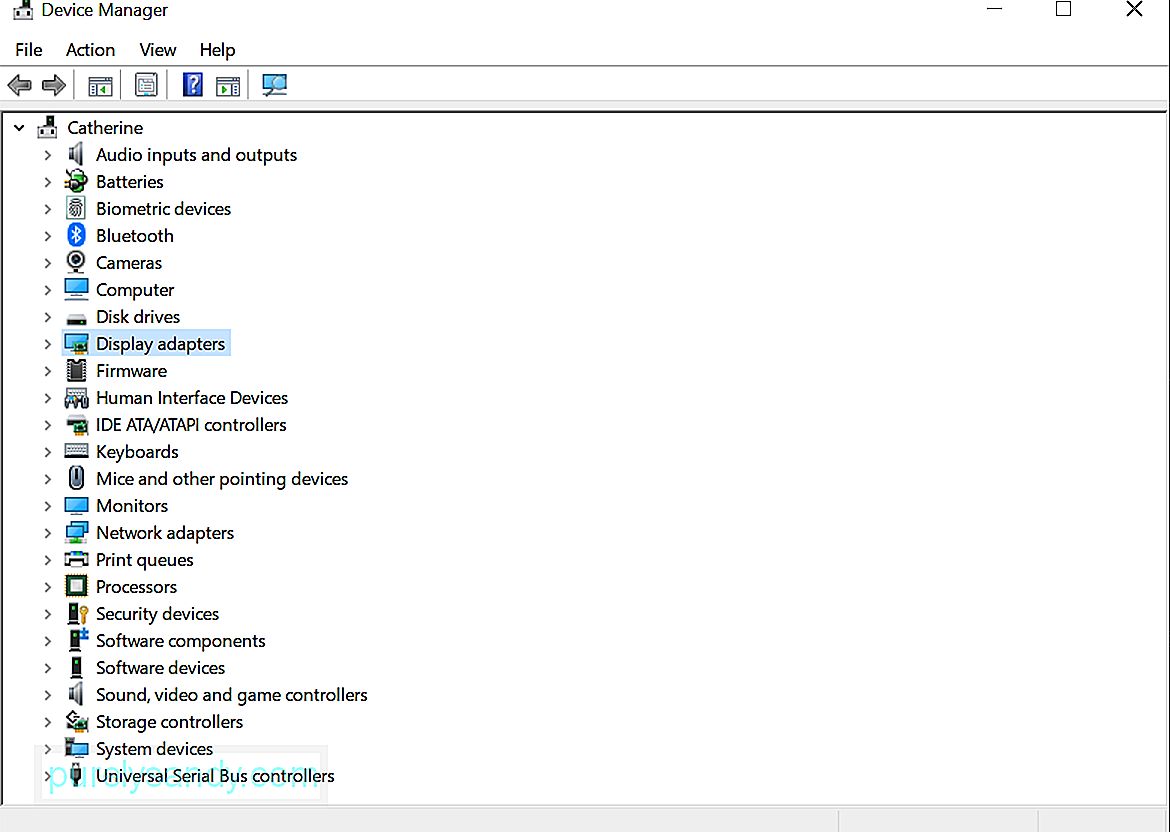
Ak si nie ste istí svojimi technickými schopnosťami a chcete aktualizovať ovládač zariadenia, potom je toto riešenie pre vás to najlepšie. Všetko, čo musíte urobiť, je nainštalovať nástroj na aktualizáciu ovládača dôveryhodného zariadenia a nechať ho, aby vykonalo svoju prácu za vás. 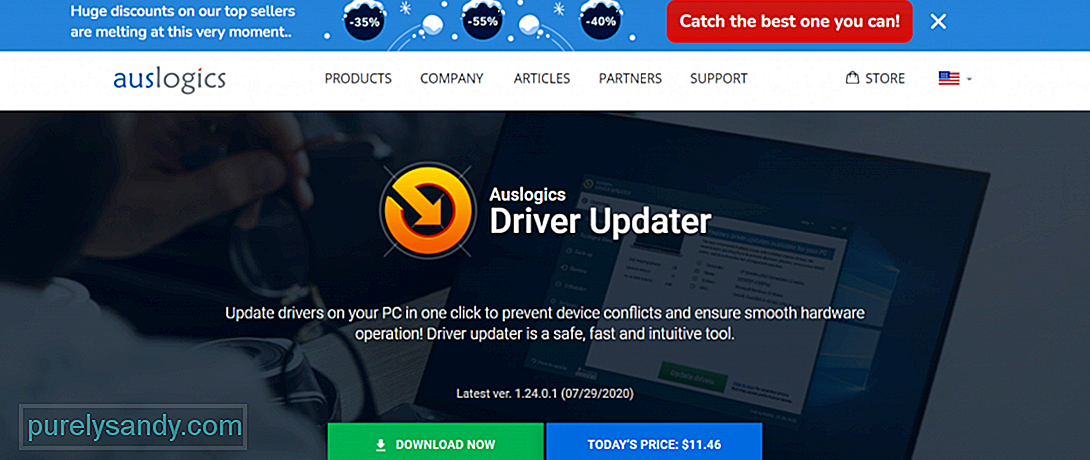
Jedným z odporúčaných nástrojov na aktualizáciu ovládačov zariadení je Auslogics Driver Updater . Tento bezpečný, intuitívny a rýchly nástroj dokáže aktualizovať ovládače vášho počítača jediným kliknutím. Navyše zabraňuje problémom s kompatibilitou a zaručuje plynulý chod hardvéru. Po nainštalovaní do zariadenia prehľadá váš počítač a vyhľadá potenciálne problémy s ovládačmi. Potom vygeneruje správu, ktorá obsahuje zoznam chýbajúcich alebo zastaraných ovládačov. Nakoniec vám dá možnosť aktualizovať označené ovládače na najnovšie verzie odporúčané výrobcom.
Riešenie č. 3: Nainštalujte ovládač zariadenia ručne.Ďalším možným riešením chybovej správy „Chyba aplikácie Igfxem.exe: Pamäť sa nedala prečítať“ je ručná inštalácia grafického ovládača. Ak to chcete urobiť, musíte skontrolovať model svojej grafickej karty Intel a nájsť tento ovládač na oficiálnych webových stránkach spoločnosti Intel. Predtým, ako prejdete na web, nezabudnite odinštalovať grafickú kartu, zatiaľ čo máte vypnutý internet. Tiež sa uistite, že ste po vykonaní tohto kroku už reštartovali svoje zariadenie.
Keď potvrdíte, že ste vykonali obe, pokračujte v manuálnej inštalácii ovládača:
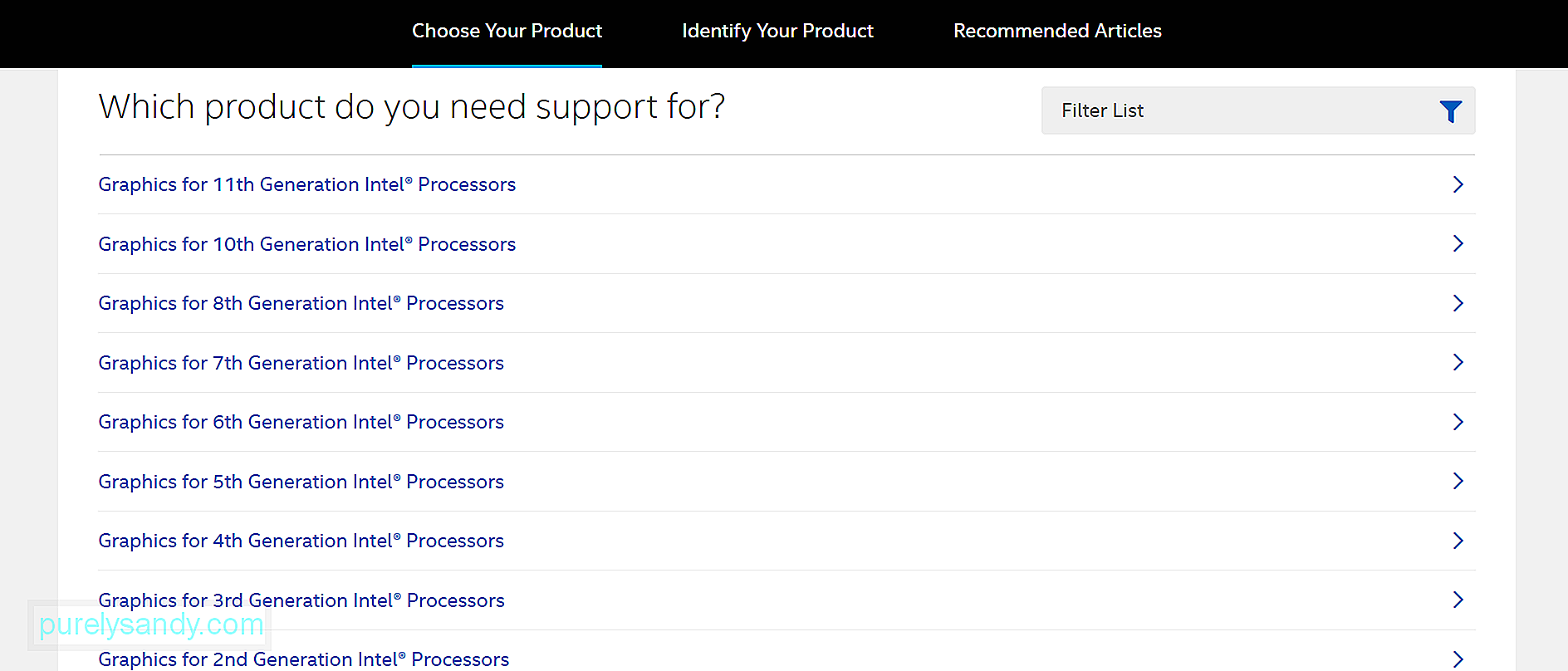
Spoločnosť Intel niekedy zavádza aktualizácie ovládačov zariadení, ktoré sú stále nestabilné, čo znamená, že stále obsahujú chyby a problémy, ktoré je potrebné opraviť. Ak nainštalujete nestabilnú verziu ovládača, pravdepodobne sa vyskytne chyba.
Ak to chcete opraviť, skúste vrátiť ovládač grafickej karty späť na stabilnejšiu verziu. Postupujte podľa krokov uvedených nižšie:
Nakoniec môžete vykonať antivírusovú kontrolu, aby ste vylúčili možnosť, že chybové hlásenie spôsobí vírus alebo malvér.
Antivírus môžete spustiť dvoma spôsobmi. skenovanie: manuálne alebo automatické. Manuálna metóda spočíva v použití vstavaného balíka zabezpečenia na zariadeniach so systémom Windows: Windows Defender . Automatická metóda na druhej strane zahŕňa použitie iného antivírusového riešenia. Aj keď si môžete zvoliť ktorúkoľvek z týchto dvoch možností, pre dosiahnutie najlepších výsledkov odporúčame vykonať obe.
Ak chcete spustiť antivírusovú kontrolu pomocou programu Windows Defender, postupujte takto:
Ak dávate prednosť použitiu iného antivírusového programu, postup je viac menej rovnaký. Je to len to, že pred kontrolou musíte najskôr stiahnuť a nainštalovať antivírusové riešenie tretej strany.
ZhrnutieTo je všetko! Zdieľali sme päť spôsobov, ako vyriešiť chybové hlásenie „Chyba aplikácie Igfxem.exe: Pamäť sa nedala prečítať“. Dúfam, že jeden z nich pomohol. Ak sa chyba v tomto okamihu stále vyskytne, neváhajte vyhľadať pomoc od tímu podpory spoločnosti Intel. Mali by byť schopní poskytnúť vám riešenie, ktoré je konkrétnejšie pre váš prípad.
Váš laptop môžete tiež priniesť do autorizovaného servisného strediska, najmä ak je stále v záruke. Technici môžu vaše zariadenie skontrolovať a opraviť za vás.
Ak chcete vedieť viac alebo máte ďalšie otázky, neváhajte komentovať nižšie!
YouTube Video: Ako opraviť chybu „Chyba aplikácie Igfxem.exe: Pamäť sa nedala prečítať“
08, 2025

